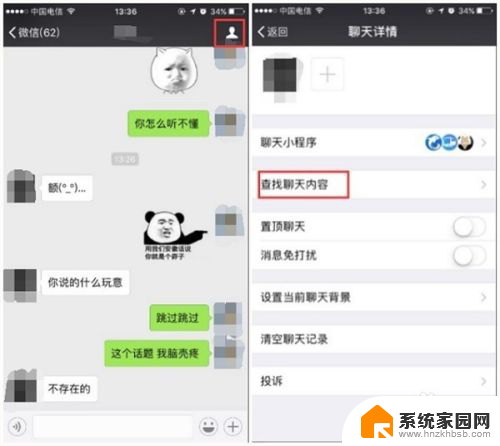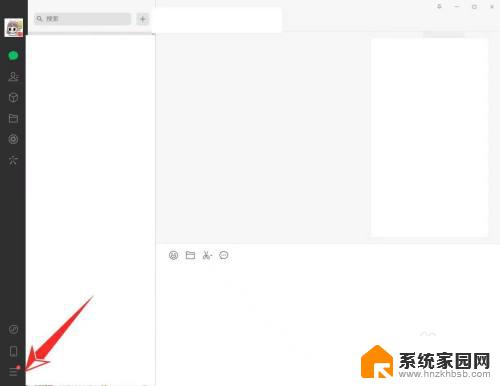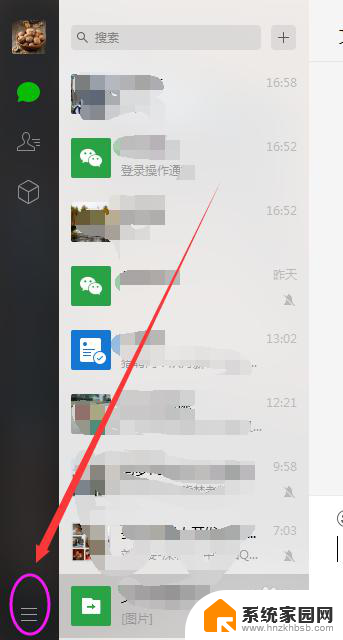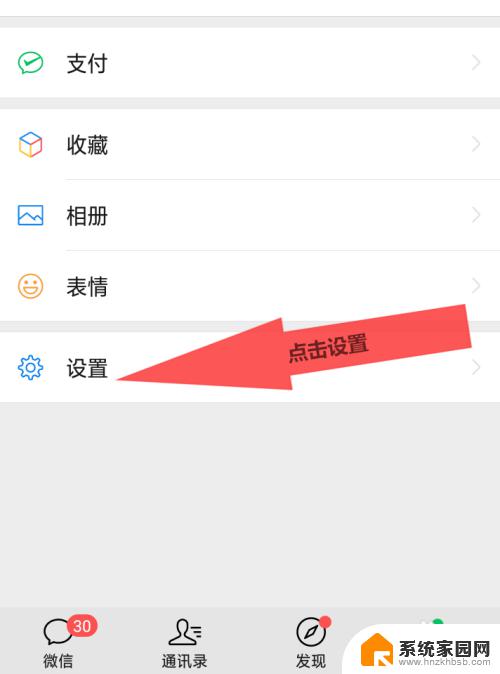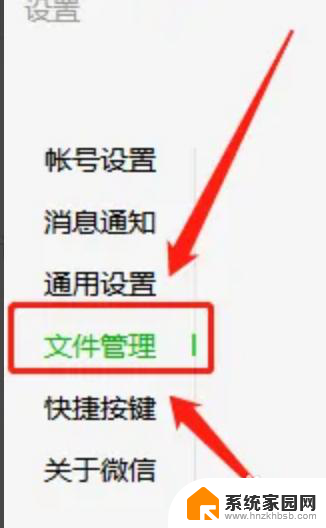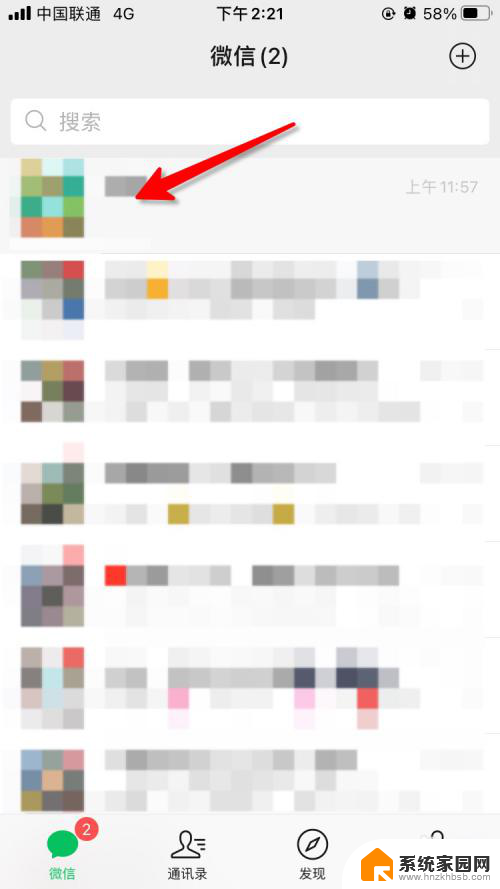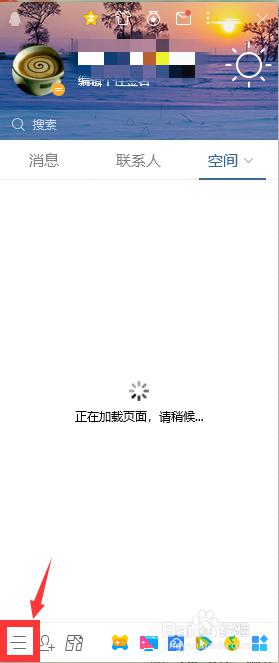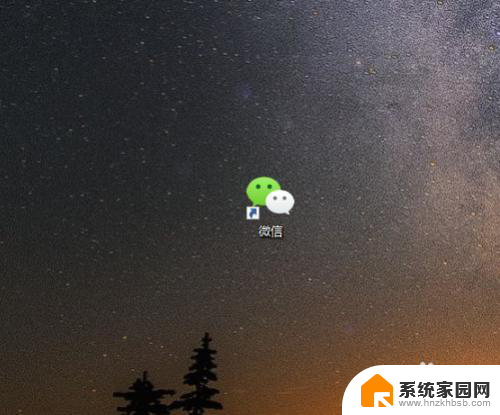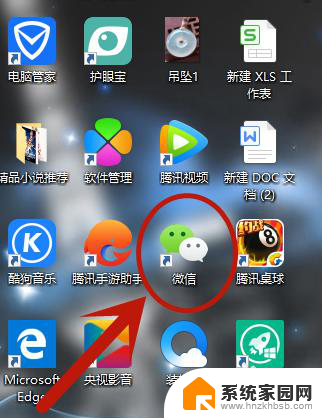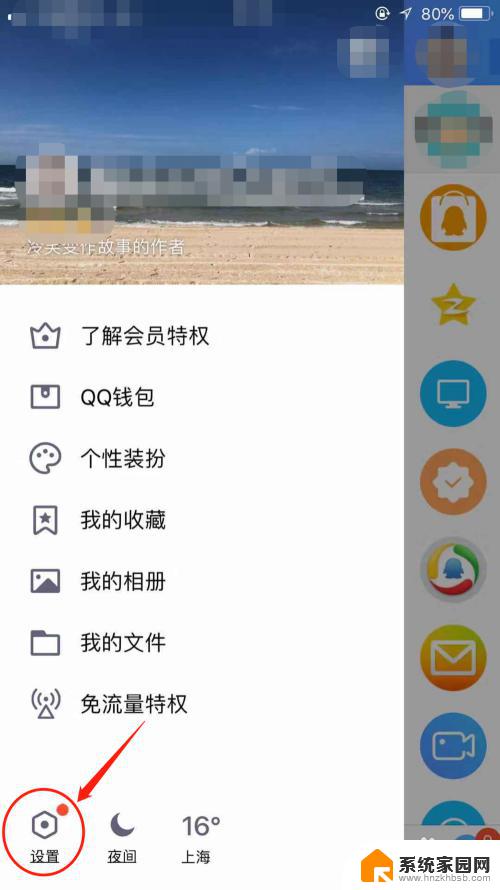怎么查看电脑上的微信聊天记录 微信电脑版聊天记录怎么查看
怎么查看电脑上的微信聊天记录,在如今的社交网络时代,微信已成为人们日常生活中不可或缺的通讯工具之一,对于一些用户来说,他们可能会想要在电脑上查看微信的聊天记录,以便更方便地管理和保存重要的对话内容。幸运的是微信官方推出了电脑版微信,使用户可以在电脑上进行聊天。如何查看电脑上的微信聊天记录呢?通过简单的操作,我们可以轻松地打开微信电脑版并查看我们想要的聊天记录。下面就让我们来一起了解一下吧。
步骤如下:
1.将电脑版微信升级到最新版本
1)点击左下角图标“三”,选择设置
2)点击关于微信,选择检查更新,如有最新版请升级到最新版本
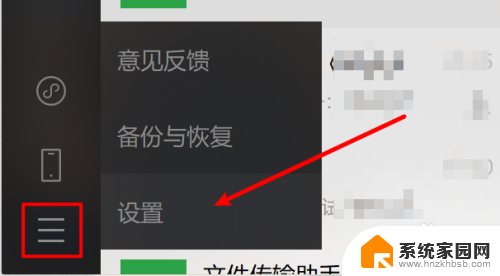
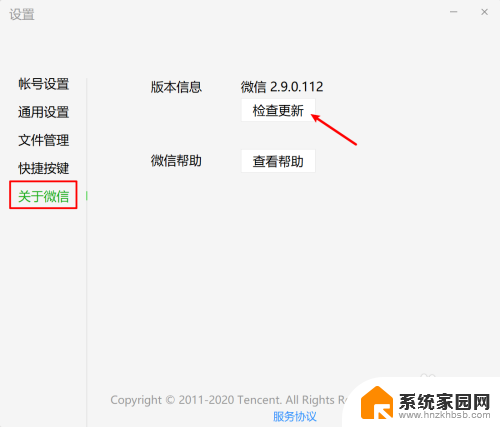
2.将手机微信聊天记录备份到电脑
1)点击左下角图标“三”,选择备份与恢复
2)选择备份聊天记录到电脑,在手机上点击确认
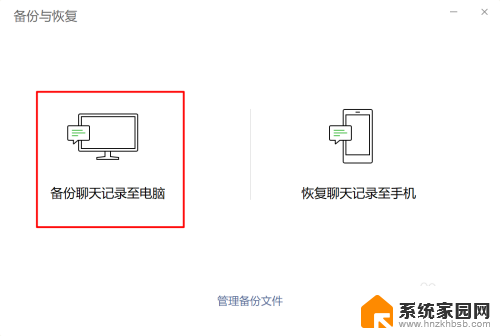
3.查看聊天记录保存位置
1)点击左下角图标“三”,选择设置
2)点击文件管理,选择打开文件夹
3)打开“BackupFiles”文件夹查看备份是否成功
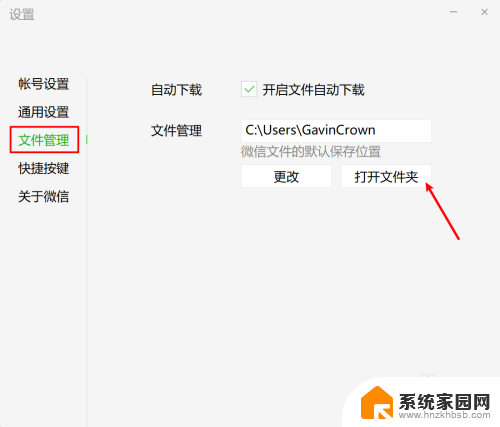
4.设置保存聊天记录
1)点击左下角图标“三”,选择设置
2)点击通用设置,勾选保留聊天记录
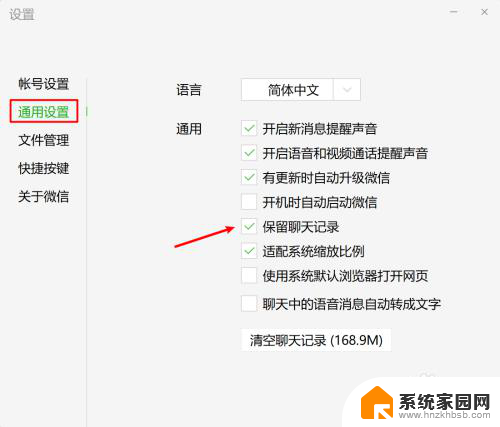
5.查看历史聊天记录
1)打开想要查看聊天记录的对话框
2)如果有聊天记录,可以看到如下图所示的小图标。点击它
3)在弹出的对话框中就可以看到不同的聊天记录类型了
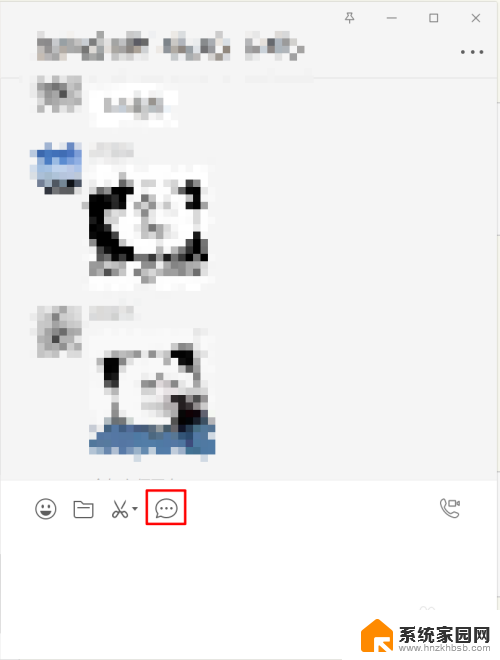
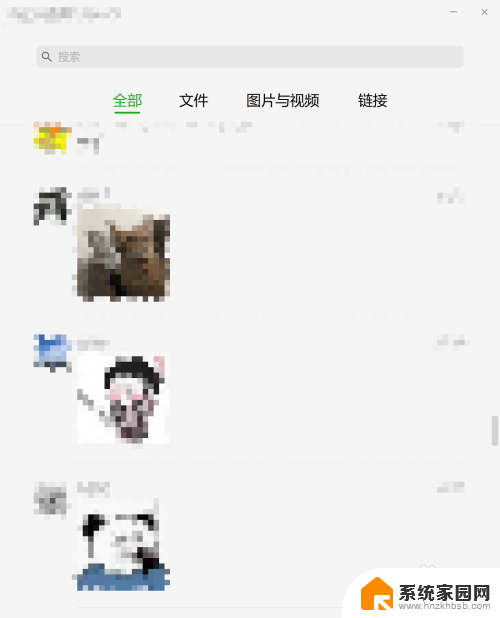
以上是如何查看电脑上的微信聊天记录的全部内容,如果您也遇到了这种情况,可以尝试按照本文提供的方法解决,希望这篇文章对您有所帮助。